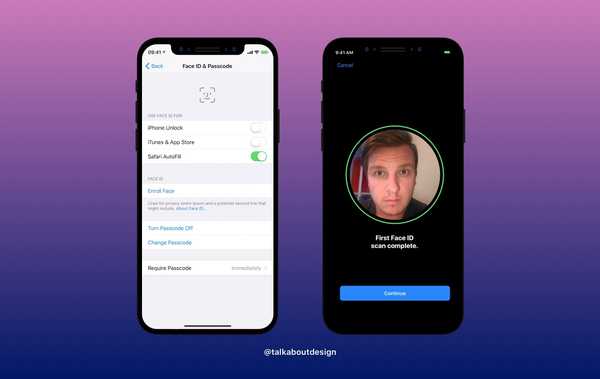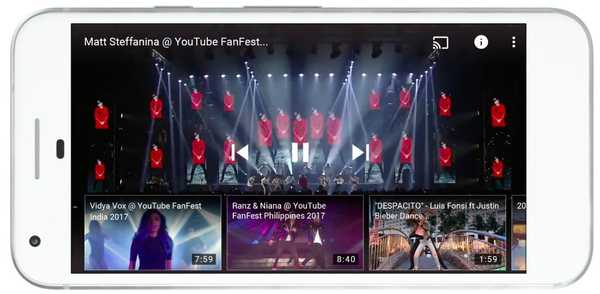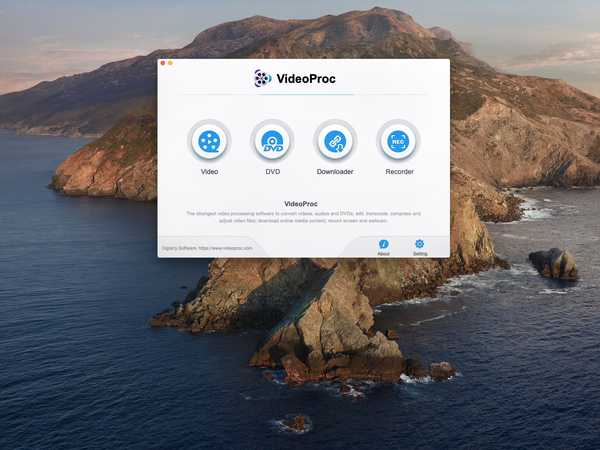

VideoProc è un potente editor e convertitore di video 4K per Mac e Windows che racchiude un veloce motore con accelerazione GPU e supporta un sacco di formati multimediali. In questo tutorial passo-passo, tratteremo le conversioni video da MKV a MP4 con VideoProv per quei momenti in cui desideri goderti la riproduzione nativa di DVD strappati e altri video codificati MKV in un formato compatibile con Apple sul tuo iPhone, Dispositivi iPad, iPod touch, Mac e Apple TV.
Questo post è offerto da Digiarty Software, il creatore di VideoProc.
Che cos'è MKV?
MKV è un'estensione di file per il formato multimediale Matruska che può contenere un numero illimitato di tracce video, audio, immagini e sottotitoli in un singolo file. Interamente aperto nelle specifiche, MKV come contenitore multimediale è particolarmente popolare tra gli utenti che hanno le proprie librerie video.
Ad esempio, forse hai copiato molti DVD in MKV. O forse hai convertito le riprese della videocamera in MKV HEVC per risparmiare spazio. Altre persone potrebbero preferire MKV rispetto a MP4 a causa del supporto per funzionalità avanzate in termini di audio, sottotitoli e qualità delle immagini.
Sfortunatamente, i dispositivi iOS e molti streamer multimediali non supportano MKV immediatamente.
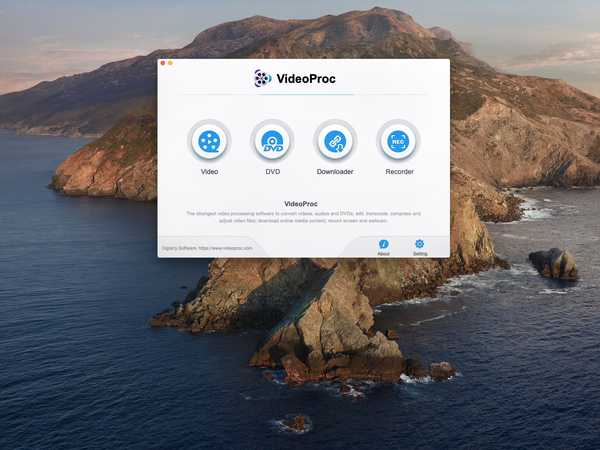
Quindi, dovrai transcodificare il video MKV nel formato di file MP4 onnipresente per una riproduzione senza problemi sul tuo iPhone, iPad, iPod touch. Inserisci VideoProc dallo sviluppatore Digiarty, un efficiente editor di video 4K con vantaggi quali la conversione da MKV a MP4 senza soluzione di continuità.
Per un periodo di tempo limitato, la licenza VideoProc a vita è disponibile con uno sconto del 60%.
Ci sono molte ragioni che rendono questa app un versatile editor e convertitore video 4K, incluso il suo motore ultraveloce, supporto per molti formati multimediali stranieri, transcodifica video senza perdita di qualità e altro. In quanto tale, l'app è perfettamente adatta per i clienti che trovano software video professionali come Final Cut Pro X, Adobe Premiere o Vegas troppo complessi e intimidatori.
Segui insieme a iDownloadBlog mentre ti mostriamo come utilizzare VideoProc per Mac per convertire i tuoi file video MKV in MP4 per una facile riproduzione su dispositivi iOS e altre piattaforme Apple.
Come convertire MKV in MP4 in VideoProc
Segui i passaggi seguenti per convertire rapidamente ed efficacemente i video dal formato di file MKV al formato MP4 che è universalmente supportato dalle piattaforme Apple, senza perdita di qualità.
1) Lanciare VideoProc sul tuo Mac o PC Windows.
2) Clicca il video scheda vicino alla parte superiore della finestra.
3) Fai clic sul pulsante +video oppure trascina uno o più file sorgente (MKV) sulla finestra.
MANCIA: Sentiti libero di usare le opzioni video di base allineate lungo la parte inferiore della miniatura del video, come tagliare, tagliare, ritagliare, sottotitoli, ruotare e filigrana.
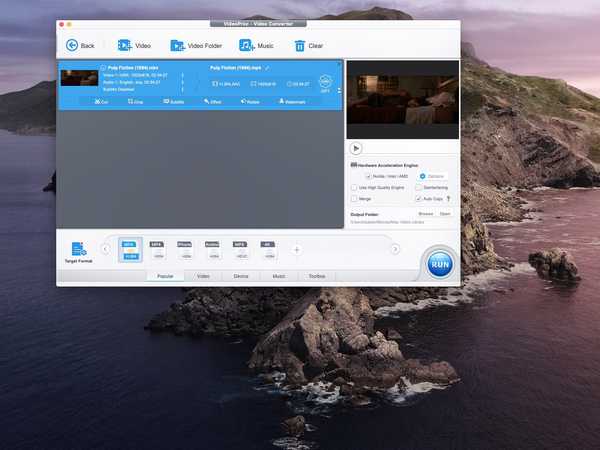
Sentiti libero di modificare il video sorgente prima che avvenga la conversione.
4) Sotto il Sezione Formato target nella parte inferiore della finestra, scegli tra i formati di output tra Popolare, Video, Dispositivo, Musica o Casella degli strumenti. Ad esempio, se desideri ottimizzare il video per una riproduzione fluida sul tuo iPhone, fai clic su Opzione MP4 per iPhone / iPad.
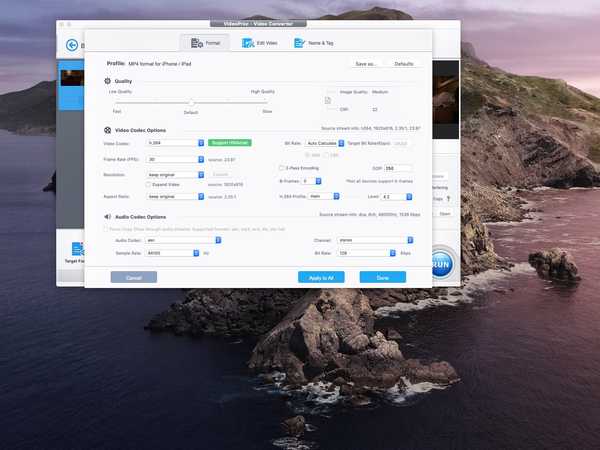
Puoi facilmente adattare una pletora di parametri di codec video al tuo scenario specifico.
5) Fai clic sull'estrema destra Pulsante OPT accanto alla miniatura del video per modificare il titolo e i metadati per il video convertito. È lì che puoi anche regolare le molte opzioni di formato video a tuo piacimento, tra cui frame rate, tasso di compressione, risoluzione, codec audio e così via.
6) Fai clic sul pulsante Correre per eseguire la conversione da MKV a MP4 sui file selezionati.
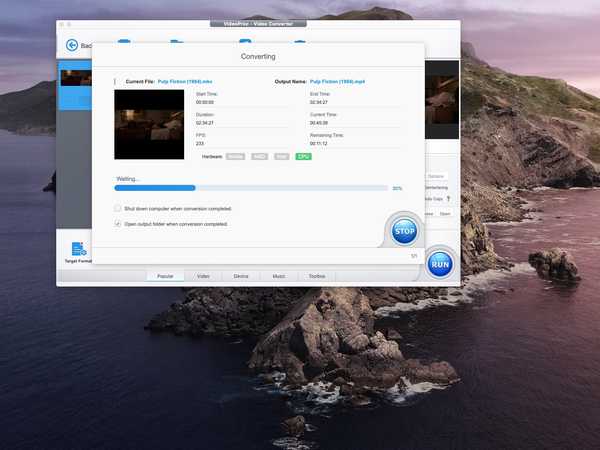
VideoProc ha un motore con accelerazione hardware che sfrutta appieno la tua GPU.
A seconda della velocità della CPU e della GPU e delle dimensioni del file di origine, la transcodifica può richiedere da pochi secondi a un paio di minuti e oltre. Una volta effettuata la conversione del file MKV, il file MP4 verrà salvato nella cartella di destinazione scelta.
Altre funzionalità di VideoProc
Con un'interfaccia facile da usare e un set di funzioni autoesplicative, VideoProc è adatto sia agli utenti principianti che a quelli esperti che devono elaborare 4K UHD, HD, video di grandi dimensioni, video al rallentatore e così via. Ad esempio, puoi utilizzare VideoProc per modificare rapidamente i tuoi video iPhone o convertire i filmati H.265 / HEVC di iPhone nel formato H.264 più universalmente accettato.
VideoProc ti consente anche di registrare lo schermo del tuo dispositivo iOS o dello schermo del tuo computer con la webcam, rimuovere o cambiare lo sfondo dal metraggio della tua webcam, scaricare video da più di mille fonti online con supporto per il download selettivo e altro.
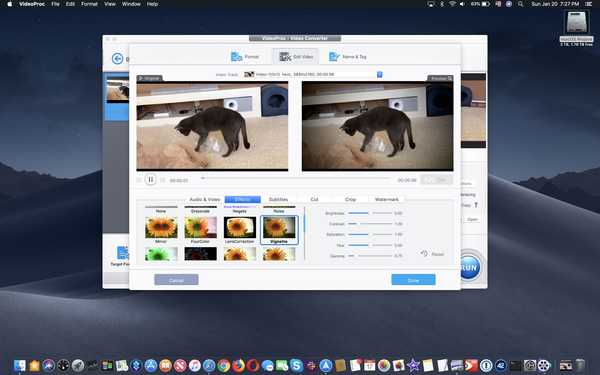
Conversione di video HEVC in H.264 in VideoProc per Mac.
È possibile sottotitolare il video, tagliarlo, modificare parti indesiderate, modificare in batch più file video contemporaneamente e così via. Editor e convertitore video 4K all-in-one, il software supporta 370 codec di input e oltre 420 formati di output. Se dovessi mai imbatterti in un video codificato in uno strano formato multimediale non iOS, VideoProc sarà quasi sicuramente in grado di gestirlo.
Il motore efficiente dell'app è in grado di convertire e comprimere grandi dimensioni video fino al 90 percento senza alcuna differenza di qualità percepibile. VideoProc trae il suo potere dal supporto per GPU avanzate, che scarica le operazioni di codifica e decodifica ad alta intensità di risorse dalla CPU più lenta sul chip grafico del computer.

VideoProc esegue l'accelerazione GPU di livello 3 con un supporto completo per le GPU Intel, AMD e Nvidia.
Disponibilità di VideoProc
VideoProc è attualmente disponibile con uno sconto fino al 49%, portando il prezzo della loro licenza standard di 1 anno da $ 59 a $ 29,95. È disponibile anche una versione di prova gratuita.
Come accennato, puoi ottenere una licenza a vita per soli $ 29,95 (risparmi $ 48,95) come parte della loro vendita speciale per l'anniversario, che terminerà presto (dovrai inserire il codice “Anniv-extra” alla cassa, quindi aggiorna la pagina). Per chi si chiede, la licenza a vita di VideoProc è limitata a un singolo computer Mac o PC Windows. Include anche aggiornamenti gratuiti e supporto tecnico.
Per ulteriori informazioni su VideoProc, visitare il sito Web ufficiale.